Google Sheets предлагает множество вариантов и преимуществ по сравнению с другими приложениями для редактирования электронных таблиц, которые вы можете найти, в том числе тот факт, что он находится в облаке, поэтому вы можете получать доступ, просматривать и редактировать свои электронные таблицы независимо от того, где вы находитесь и на каком устройстве вы используя. .
Еще одна особенность, о которой мало говорят в Google Таблицах, — это огромный выбор плагинов, которые вы можете найти и использовать в своих различных проектах. Эти расширения помогают вам делать все, что вы не сделали бы с параметрами Google Sheets по умолчанию. Проверять Лучшие способы использовать Google Таблицы как профессионалы.
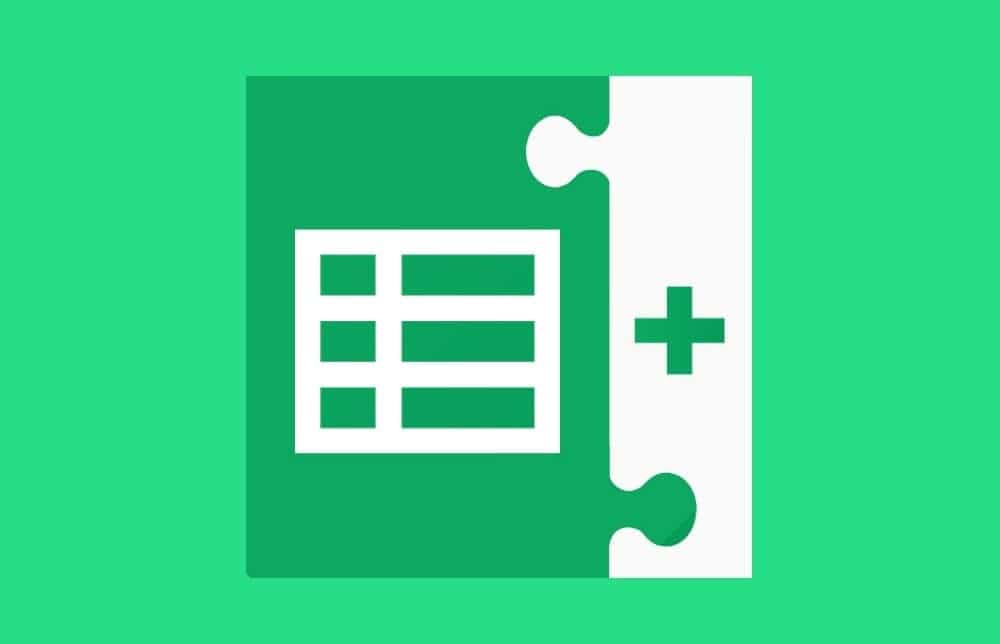
Итак, вот некоторые из наиболее важных надстроек Google Sheets для улучшения электронных таблиц.
1. Объединить листы
Дополнение, которое стоит первым в этом списке, — это Merge Sheets, надстройка Google Sheets, которая делает то, что вы могли ожидать от названия. Где он позволяет объединять разные страницы Google.
Если вы обнаружите, что у вас есть две или более таблиц Google, которые вы хотите разместить на одной странице, вы обнаружите, что нет хорошего решения с официальными вариантами, доступными для Google Sheets. Вместо этого вам нужно добавить настройщик, подобный этому.
Однако уникальность Merge Sheets заключается в том, как она позволяет вам это делать. Merge Sheets поддерживает две разные формы слияния листов: STACK и JOIN.
Формат STACK объединяет ваши страницы в новый лист одну за другой. Это означает, что вы можете легко и быстро комбинировать свои данные, но не всегда так, как вам хочется. Например, он сохраняет только заголовки первого листа.
Формат JOIN немного сложнее, но он дает вам больше гибкости в том, как вы соединяете свои листы. Соединяет ваши таблицы общим полем. Merge Sheets пытается найти наилучшее соответствие, и если вы правильно установите настройки, это должно позволить вам объединить несколько листов бумаги так, как вы хотите. Проверять Лучшие плагины для Google Таблиц для управления и обработки данных.
Скачать: Объединить листы
2. Form Mule — утилита для слияния электронной почты
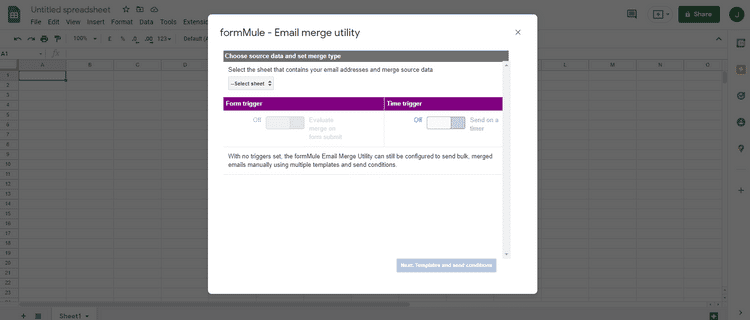
Далее в этом меню идет Form Mule, надстройка в Google Sheets, которая позволяет вам превращать Google Sheets в электронные письма.
Эти электронные письма могут быть как целевыми, так и персонализированными, и полностью создаются из информации в Google Таблицах. Вы можете сделать это вручную, если хотите, хотя есть также варианты с автоматическим таймером и отправкой формы.
Form Mule также имеет ряд других уникальных функций. В нем есть редактор форм электронной почты, который помогает упростить создание форм, а также возможность создавать до десяти различных пользовательских электронных писем в зависимости от необходимых вам условий отправки.
Скачать: Форма Мул
3. Копировать вниз

Если вы уже хотите расширить функциональность самих электронных таблиц, Copy Down может быть именно тем дополнением, которое вы искали.
Copy Down — это дополнение к Google Таблицам, которое добавляет в сервис совершенно новые функции. Если вы используете Google Sheets, информация в которых основана на Google Forms, вы можете заметить, что данные в ваших электронных таблицах меняются не так, как вам бы хотелось.
Copy Down все это исправляет. Где позволяет получить формулы и форматирование ячеек в строках для отправки новых форм. Это позволяет электронным таблицам автоматически вычислять новую информацию на основе отправленных форм, выполнять поиск на других таблицах и многое другое. Проверять Преимущества и ограничения использования макросов в Google Таблицах.
Скачать: Копировать вниз
4. Самодержец
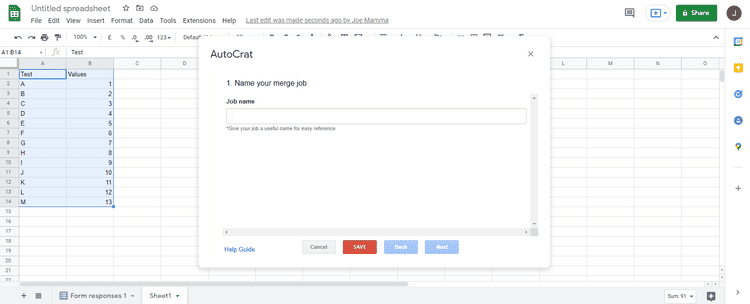
Следующим дополнением к этому списку является Autocrat, инструмент для слияния документов, доступный для Google Sheets. Если вы ищете лучший способ поделиться Google Таблицами, то это расширение может быть именно тем, что вы ищете.
По сути, Autocrat позволяет вам брать данные из электронной таблицы в Google Sheets, а затем объединять их в документ. Вы делаете это, используя пользовательскую форму, которую вы можете контролировать и определять.
Вы можете решить, какие поля вы хотите включить в документ и как вы хотите, чтобы они были отформатированы. Например, вы можете ввести некоторые поля электронной таблицы в результирующий документ в виде гиперссылок.
Если вам нужен один большой документ для всех ваших данных или меньшие документы для отдельных частей вашей электронной таблицы, это также возможно. Если вы хотите легко поделиться своими документами, у вас есть возможность отправить их напрямую по электронной почте. Вы также можете скачать файл самостоятельно, чтобы делать с ним все, что хотите, если хотите.
Скачать: автократ
5. Приложение
https://youtu.be/-h4B198yH2Q
AppSheet — интересное дополнение, которое позволяет вам создавать Google Таблицы так, как вам это нравится больше, чем раньше. AppSheet делает это, позволяя вам превращать Google Таблицы в приложения.
Подход AppSheet полностью свободен от какого-либо кода, поэтому любой может использовать его независимо от предварительных знаний. Все, что вам нужно сделать, это использовать расширение с уже существующей таблицей Google, и вы попадете на экран сборки приложения.
На этом экране отображается активный предварительный просмотр вашего приложения во время разработки. Вы можете настроить представления, информацию и многое другое.
Публикация также проста. AppSheet проверяет, что ваше приложение будет работать правильно, когда вы его публикуете, а затем все, что вам нужно сделать, это распространить его. Вы можете сделать это через ссылки и электронные письма. Проверять Как связать данные между таблицами в Google Таблицах.
Скачать: Таблица приложений
6. EZ-запрос
Далее идет EZ Query. Это поможет вам сделать электронные таблицы более удобными для чтения. EZ Query достигает этого, позволяя вам легко запрашивать существующие электронные таблицы, чтобы получить только необходимую информацию. Все данные основаны на вашей текущей электронной таблице, поэтому они всегда будут актуальными.
Скачать: EZ-запрос
7. Диапазон сортировки плюс
Sort Range Plus, как следует из названия, представляет собой надстройку для Google Sheets, предназначенную для расширения существующих функций уже доступного инструмента Sort Range.
Он делает это, добавляя возможность цветового кодирования ваших данных в Google Sheets, а затем позволяет сортировать строки по цвету фона ячейки и цвету текста. По умолчанию вы можете сделать это только с помощью значения ячейки, так что это предоставляет множество дополнительных опций.
Скачать: Сортировать диапазон плюс
8. Лист обрезки

Наконец, у нас есть Crop Sheet. Что добавляет в сервис совершенно новую функциональность, которая заключается в обрезке ваших электронных таблиц. По умолчанию вам придется вручную удалять лишние строки и столбцы самостоятельно. Crop Sheet автоматизирует этот процесс, позволяя вам просто обрезать лист бумаги до того размера, который вы хотите использовать.
Сделать это можно либо выбрав то, что вы хотите сохранить, либо введя данные вручную. В любом случае, расширение уменьшит электронную таблицу именно так, как вы хотите. Проверять Слишком много таблиц? Будьте более организованными с этими советами.
Скачать: Лист обрезки
Расширения Google Sheets — это только начало
Как видите, существует множество способов расширить существующую функциональность Google Sheets. Нет сомнений, что я нашел для вас что-то полезное, поскольку всегда есть более эффективные способы использования Google Sheets.
С таким количеством доступных вариантов автоматизации и формул Google Sheets — действительно мощное приложение. Однако выяснить, как использовать его в полной мере, — это совсем другая история. Теперь вы можете просмотреть Как использовать Google Таблицы: основные советы для начала работы и некоторые хитрости.







